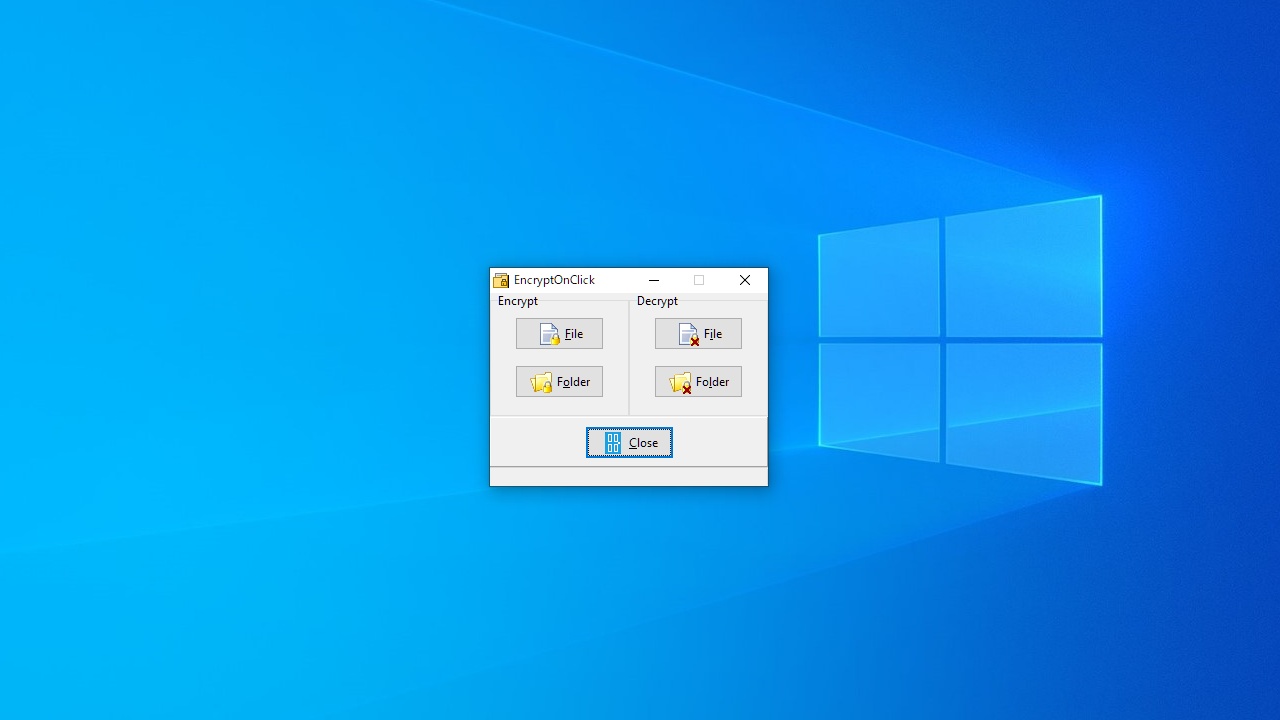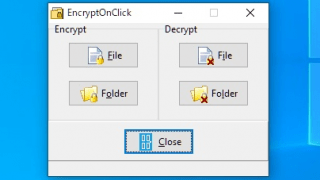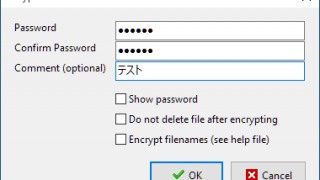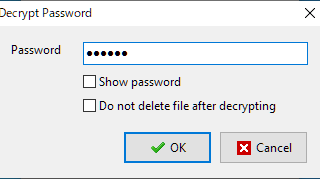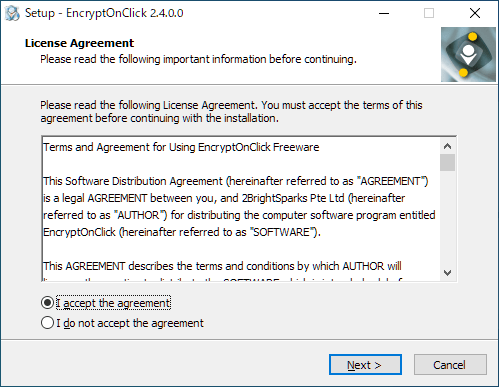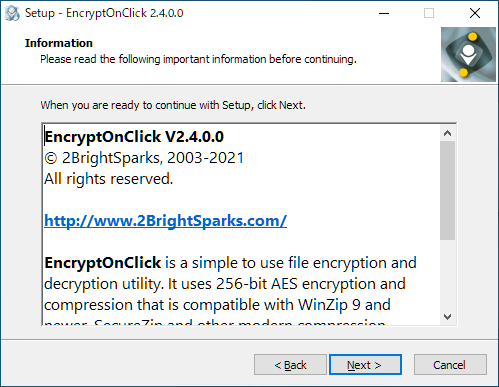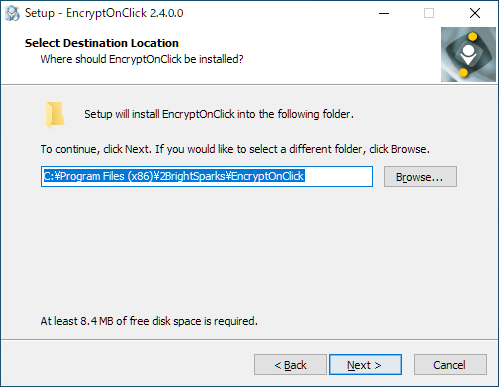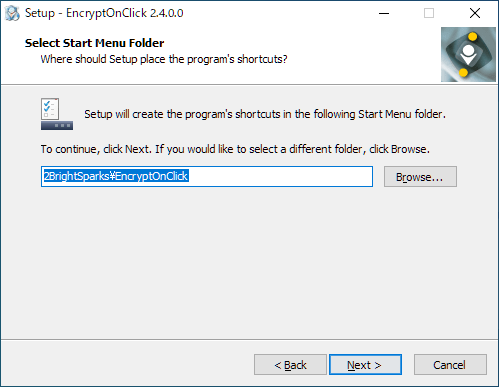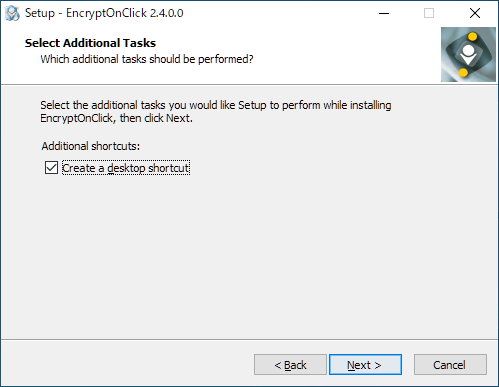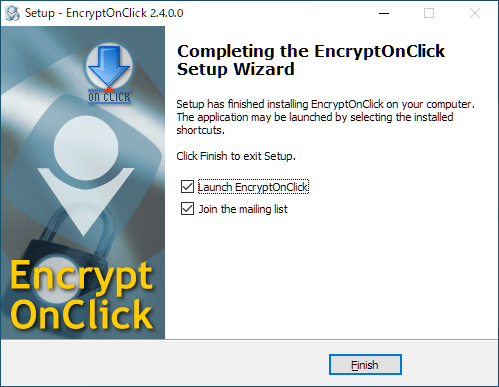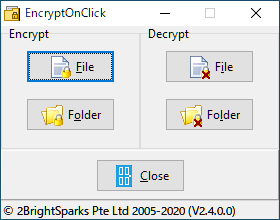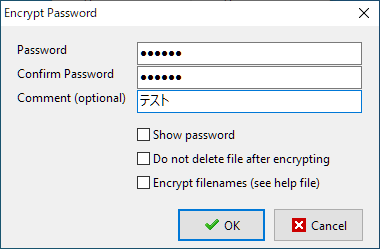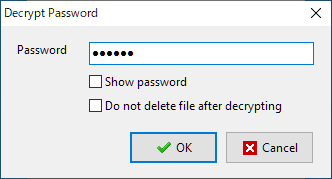説明機能仕様ダウンロード画像使い方
使いやすいシンプルなファイル暗号化ツール
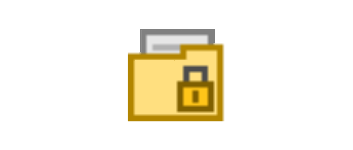
Windows 向けのフリーのファイル暗号化ソフト。単一のファイルまたはフォルダ内の全てのファイルを、シンプルな操作で暗号化することができます。安全で高セキュリティな 256 ビットの AES 暗号化を採用しています。
EncryptOnClick の概要
EncryptOnClick は、256 ビットの AES 暗号化を採用し、ファイル/フォルダを圧縮して暗号化することができる、使いやすいファイル/フォルダー暗号化ユーティリティです。
EncryptOnClick の機能
EncryptOnClick で利用できる主な機能の一覧です。
| 機能 | 概要 |
|---|---|
| メイン機能 | ファイルの暗号化 |
| 機能詳細 | ・ファイルを暗号化 ・フォルダ(フォルダ内のすべてのファイル)を暗号化 ・ファイル名を暗号化 |
かんたんな操作でファイル/フォルダを暗号化できます
EncryptOnClick を使用すると、256 ビットの AES 暗号化アルゴリズムを使用してファイルまたはフォルダを暗号化できます。ファイル名を暗号化することもできます。
使い方はかんたんで、暗号化したいファイルまたはフォルダを選択し、パスワードを入力するだけです。暗号化したファイルは「.EOC」という拡張子で保存されます。
使いやすいファイル暗号化ツール
EncryptOnClick は、数秒でファイルを暗号化/復号化できる使いやすいファイル暗号化ツールです。機密データを含むファイルを保護するのに役に立ちます。
機能
- 非常に安全な暗号化方式も使用されます(256 ビット AES 暗号化)
- 圧縮と暗号化の両方が行われるため、ファイルサイズが小さくなります
- パスワード保護
- 単一ファイルまたはフォルダ内のすべてのファイルを暗号化します
- 非常に使いやすいインターフェース。
- USB キーで使用できます。
- Unicode をサポートしているため、任意の言語のファイル名を暗号化できます
ダウンロード
使い方
インストール
1.インストール方法
- インストーラを実行するとライセンスが表示されます。「I accept the agreement」を選択して[Next]をクリックします。
- ソフトウェアの情報が表示されます。[Next]をクリックします。
- インストール先の設定です。変更しない場合はこのまま[Next]をクリックします。
- スタートメニューに作成するショートカットの設定です。変更しない場合はこのまま[Next]をクリックします。
- 追加のタスクを設定して[Next]をクリックします。
- インストールが完了しました。[Finish]をクリックしてセットアップウィザードを閉じます。
基本的な使い方
1.ファイルを暗号化する
- 左側(Encrypt)の[File]ボタンをクリックしてファイルを選択します。フォルダ内のすべてのファイルを暗号化する場合は[Folder]をクリックしてフォルダを選択します。
- パスワードを 2 回入力します。
- 必要な場合はオプションを選択します。
- [OK]をクリックするとファイル/フォルダが暗号化されます。
・Show password:パスワードを表示する
・Do not delete file after encrypting:暗号化後にファイルを削除しない
・Encrypt filenames (see help file):ファイル名を暗号化する
・Do not delete file after encrypting:暗号化後にファイルを削除しない
・Encrypt filenames (see help file):ファイル名を暗号化する
2.ファイルを復号化する
- 右側(Decrypt)の[File]ボタンをクリックしてファイルを選択します。フォルダ内の全てのファイルを復号化する場合は[Folder]をクリックしてフォルダを選択します。
- 暗号化する際に使用したパスワードを入力します。
- 必要な場合、オプションを選択します。
- [OK]をクリックするとファイルが復号化されます。
・Show password:パスワードを表示する
・Do not delete file after decrypting:復号化後にファイルを削除しない
・Do not delete file after decrypting:復号化後にファイルを削除しない